Обзор лучших программ для разгона и мониторинга видеокарт для Windows
Обзор лучших программ для разгона и мониторинга видеокарт для Windows
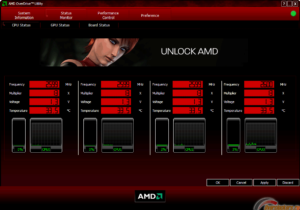
Ситуации, когда графический адаптер не дотягивает до заявленных на коробке с компьютерной игрой требований, бывают довольно часто. Кто-то мирится с нечётким изображением, «торможениями» и «подвисаниями», а кто-то пытается разобраться в том, как ускорить работу программами для разгона видеокарты, не задумываясь о технических нюансах.
ТОП программ для разгона видеокарт.
AMD OverDrive
Инструмент для ускорения «видюхи», созданный производителем видеокарты для разгона его оборудования. Фактически функции разгона сшиваются со всеми драйверами AMD, поэтому просто загрузите последнюю версию.
АМД ОверДрайв позволит вам изменять тактовою частоту ядра и памяти, а также настройки блокировки карты (от -20% до +20%), вручную изменять скорость вращения вентилятора. Программное обеспечение удобно использовать, оно имеет простой и понятный интерфейс.
А невозможность изменить напряжение питания в этом случае является хорошей защитой от повреждения карты в результате действий менее продвинутых пользователей. Приложение особенно понравится поклонникам оптимизации и разгона компьютера.
Оно позволит в реальном времени улучшить параметры оборудования и выполнить базовую диагностику. Отличается простотой работы, несмотря на довольно большое количество переключателей на различных панелях. Функции, предлагаемые программой, разделены на три категории:- Мониторинг. Инструмент позволяет контролировать состояние процессора, видеокарты и материнской платы. В окне есть информация о текущих параметрах: нагрузке и напряжении, частоте, температуре. Данные постоянно обновляются.
- Контроль производительности. Основная задача приложения – предоставить удобный интерфейс для управления параметрами процессора. Можно легко разогнать видеокарту, изменив настройки тактовой частоты, напряжения и памяти. Для каждого ядра есть отдельный набор параметров конфигурации, можно изменить параметры вентилятора.
- Информация. AMD OverDrive отображает подробную информацию об основных компонентах компьютера. Среди них: название, производитель, модель, версия и поддерживаемые режимы процессора, частота ядра, напряжение, параметры кэша, размер и тип памяти и многое другое. Полученные данные можно скопировать в буфер обмена, а затем вставить в любой текстовый редактор. Программа отображает сводку в стандартном и подробном режиме.
Sapphire TriXX
Sapphire решили создать свою собственную программу для разгона Radeon и AMD.
В зависимости от силы самой карты и её характеристик охлаждения, Sapphire TriXX даёт немного больше возможностей, чем AMD OverDrive, встроенный в драйверы, поскольку позволяет изменять не только тактовые частоты ядра и памяти, но также и их напряжение.
Последнее предназначается опытным пользователям, поскольку вмешательство непрофессионала может привести к повреждению карты. Существует также ручное (на основе пользовательских температурных ограничений) или автоматическое управление вентилятором и четыре профиля, которые можно загрузить сразу после сохранения.
Приложение до недавнего времени было доступно только зарегистрированным владельцам карт этого бренда. Благодаря софту можно узнать точную информацию о графической карте и используемом ею графическом процессоре, контролировать её ключевые рабочие параметры, такие как температура, загрузка графического процессора, напряжение, производительность памяти и сохранение BIOS.
Программа также предлагает возможность автоматического управления вентилятором на ноутбуке, позволяет постоянно устанавливать выбранную скорость вращения или определять собственный метод управления в зависимости от температуры графического процессора.
Работа некоторых компонентов (особенно контроль напряжения) предназначена для тех, у кого продукция Sapphire. Настройки можно сохранить как один из четырёх профилей, между которыми можно свободно переключаться.
Поддерживает CrossFireX, поэтому пользователи конфигурации с несколькими GPU также могут её использовать.
TriXX также позволит вам получить подробную информацию о карте, такую как количество ROP, шейдеров, версии драйвера и BIOS. Последний может быть дополнительно загружен на диск и в случае проблем восстановлен из резервной копии.
Программа может сохранить в файл подробную информацию о работе карты за определённый период времени. Внешний вид приложения можно настроить в зависимости от ваших предпочтений, используя систему скинов.Для людей, использующих боковую панель Windows Vista и Windows 7, есть специальный виджет.
EVGA Precision X
Программное обеспечение от EVGA – Precision X, подойдёт для пользователей как видеокарты NVIDIA GeForce, так и Radeon. Программа, как и AMD OverDrive, позволяет изменять частоту графического процессора и памяти.
Но ещё предоставляет дополнительные возможности, такие как полный контроль температуры, скорость вращения вентилятора или использование ресурсов видеокарты.
Продвинутые пользователи также могут использовать встроенные тесты стабильности, которые позволят проверить, стабильны ли новые параметры (это экономит время, потому что вам не нужно тестировать в игре), а также возможность сохранять до девяти различных профилей, пять из которых могут быть быстро загружены с помощью сочетания клавиш.
У многих пользователь возникает вопрос: какой программой разогнать видеокарту NVIDIA? Автоматическая утилита позволяет отслеживать рабочие параметры в реальном времени как из интерфейса, так и во время игры, позволяет отображать часть информации и работать практически со всеми видеокартами EVGA. И, как показывают тесты, программа для разгона видеокарты отлично работает с большинством функций на всех видеокартах NVIDIA GeForce, независимо от их производителя.
Особенности:
- встроенный модуль для изменения напряжения;
- независимое или синхронное управление скоростью вращения вентилятора для конфигурации с несколькими GPU;
- до 10 профилей пользователей с возможностью их переключения с помощью сочетаний клавиш;
- возможность отображения температуры в системном лотке;
- усовершенствованная система управления вентилятором;
- возможность ручного или автоматического управления вентилятором;
- OSD-модуль для отображения в играх температуры в реальном времени, количества кадров и тактовой частоты;
- параметры мониторинга в цифровой форме и графиках;
- основная информация о графической карте, BIOS, памяти и драйверах;
- возможность изменения внешнего вида приложения с использованием встроенных скинов;
- возможность делать скриншоты из игр.
MSI Afterburner
В течение долгого времени MSI создавала очень быстрые графические карты для самых требовательных игроков, а цель инструмента Afterburner – гарантировать, что они будут разогнаны эффективно. Со временем функциональность охватывала карты всех производителей, и было добавлено много новых функций.
Программа позволяет изменять все наиболее важные параметры карты: время, напряжение, скорость вентилятора. Она также содержит быстрые профили и расширенный мониторинг, показывающий использование графического ядра или памяти на графической карте, индикацию температуры. Есть встроенный тест стабильности.
Интерфейс этого инструмента очень прост для понимания и использования. Основные инструменты:
- Core Voltage (мВ). Эта настройка используется для изменения напряжения видеокарты. Даётся в милливольтах, и для разных моделей установлены различные ограничения, но при достаточном охлаждении они абсолютно безопасны. Например, в GTX 970 напряжение может быть увеличено на максимум 87 мВ, а в Radeon R9 390 – 100 мВ.
- Power Limit (%). С помощью этого слайдера вы можете увеличить лимит мощности видеокарты, поэтому пусть конкретный дизайн потребляет больше энергии для поддержания определённой производительности или тактовой частоты в данной игре. Например, увеличение значения этого параметра на 50% в случае стандартного тактового Radeon R9 Nano очень часто будет поддерживать тактовую частоту ядра на частоте 1000 МГц, тогда как в стандартных настройках это практически невозможно.
- Temp. Limit (C). Ползунок доступен владельцам видеокарт GeForce с использованием технологии Boost GPU, которая по умолчанию напрямую связана с пределом мощности карты (увеличение значения одного из этих двух параметров также увеличивает значение другого). Это позволяет задержать момент торможения, который возникает, если температура системы превышает установленный предел. Таким образом, мы допускаем более высокую температуру в обмен на более быструю синхронизацию под нагрузкой.
- Core Clock (МГц). Настройка для определения тактовой частоты ядра видеокарты. Владельцы GeForce могут выбрать, будет ли программа ускорять частоту (например, +50 МГц), а владельцы Radeon указывают её напрямую (например, 1100 МГц).
- Memory Clock (МГц). Этот параметр, аналогичный описанному выше, позволяет ускорить работу памяти.
- Fan Speed (%). Опция скорости вращения вентилятора в системе охлаждения видеокарты. Существуют ручные настройки (например, 46% от максимальной скорости) и автоматические (по умолчанию), при которых регулировка происходит без участия пользователя в зависимости от температуры отдельных компонентов карты (чаще всего ядро).
Gigabyte OC Guru II
Хороший софт для разгона и мониторинга работы видеокарты. Программа позволяет изменять настройки напряжения на графическом процессоре, контролировать основные параметры диаграмм.
Gigabyte OC Guru II – это простое и удобное приложение, благодаря которому можно разогнать графическую карту и контролировать её работу.
Главное окно разделено на верхнюю панель и 9 модулей, из которых 7 используются для изменения настроек видеокарты Гигабайт:
- Monitoring – отображает информацию о тактовых частотах и памяти графического процессора, а также текущий источник питания GPU. После нажатия кнопки «больше» в новом окне отображаются 5 графиков с историей. Это частота графических процессоров, частота памяти, напряжения питания, потребляемая мощность, скорость вращения вентилятора, температура графического процессора.
- GPU Clock – позволяет разгонять GPU, отображает информацию о базовой и текущей частоте.
- Memory Clock – включение разгона памяти.
- Fan – модуль для управления скоростью вращения вентилятора на видеокарте (отображает текущую скорость и режим работы).
- Minimum voltage – отвечает за настройку напряжения питания GPU.
- POWER TARGET – настройка максимальной мощности карты.
- OSD – модуль, который позволяет добавлять экранные сообщения, сочетания клавиш для скриншотов и папки для записи.
Все настройки можно сохранить в одном из пяти профилей, между которыми вы можете переключаться (например, с низким энергопотреблением для использования на настольном компьютере или с высокой производительностью). Одним щелчком мыши вы также можете восстановить настройки графической карты по умолчанию.
ASUS GPU Tweak
Приложение, которое позволяет разгонять графическую карту, включая GPU, память и изменение напряжения. Имеет профили для начинающих и продвинутых пользователей. ASUS GPU Tweak – это расширенное приложение, используемое для разгона видеокарты Asus и контроля её состояния. Оно имеет два режима, которые отличаются количеством опций.
Стандарт – это режим для начинающих, в котором доступны только три варианта: изменение тактовой частоты GPU, изменение тактовой частоты памяти видеокарты и скорости вращения вентилятора. Другие настройки выбираются автоматически. Дополнительно – это режим для продвинутых пользователей.
Количество доступных опций может быть изменено в настройках приложения, а сам режим позволяет изменить:
- частоту графических процессоров;
- частоту памяти видеокарты;
- настройку напряжения GPU;
- минимальную и максимальную мощность, потребляемую видеокартой;
- скорость вентилятора (вручную, определяется пользователем и автоматически);
- количество кадров в секунду;
- мониторинг частоты обновления.
Все настройки могут быть сохранены в одном из четырёх слотов профилей, список которых обогащён профилями энергосбережения и игровым режимом. В дополнение к настройкам приложение позволяет отслеживать многие параметры видеокарты, в том числе:
- температуру графического процессора;
- загрузку графических процессоров;
- напряжение на графическом процессоре;
- скорость вращения вентилятора;
- часы GPU;
- часы памяти.
Графики, как и функции управления, настраиваются, и можно выбрать только конкретный дисплей данных. Последней важной функцией программы является возможность отображения информации о самой видеокарте. Этот модуль основан на хорошо известном программном обеспечении GPU-Z.
Путеводитель по программному обеспечению: полезные утилиты для разгона и не только
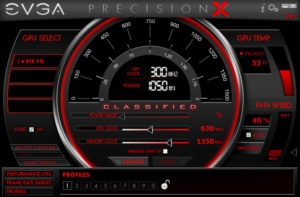
Настоящий материал призван сориентировать читателей в сегодняшнем многообразии программного обеспечения для настройки, оценки производительности и разгона компонентов системы, а также отслеживания данных мониторинга. Основу настоящей статьи составляют полезные ссылки на загрузку соответствующих приложений.
Драйверы: платформа
Правильный выбор драйверов для различных узлов системы, в частности элементов материнской платы и GPU видеокарты, крайне важен для стабильной работы ПК.
Где не требуется особое «творчество», так это при установке драйверов, идущих в комплекте с материнской платой.
Тем не менее, всегда можно найти и установить свежие версии драйверов для чипсета, аудиоконтроллера и карты Wi-Fi (при наличии таковой).
Intel Chipset — раздел сайта Intel с обновлениями драйверов для наборов микросхем (INF) и утилиты INF Update.
Центр загрузки AMD — драйверы для чипсетов, видеоадаптеров, APU и других устройств от AMD.
Realtek — производитель сетевых и аудиоконтроллеров.
Killer — контроллеры проводной и беспроводной сети, специализированное ПО.
Основные производители материнских плат:
- ASRock;
- ASUS;
- Gigabyte;
- MSI.
Драйверы: дискретная графика
Выпуски драйверов для видеокарт делятся на две основные группы — WHQL-сертифицированные и бета-версии (в т. ч. GeForce Hotfix и Game Ready). В «бетах» решаются проблемы совместимости с новыми играми и графическими адаптерами, а также устраняются ошибки. Стабильные (WHQL) версии в целом надежнее, но порой не обходится без неприятных сюрпризов…
Центр загрузки AMD — драйверы Radeon Software (Catalyst) для видеоадаптеров и APU.
GeForce — драйверы для видеокарт и других продуктов NVIDIA (чипсеты, встраиваемые GPU).
Центр загрузки Intel с доступом к графическим драйверам для Intel HD Graphics и Iris Pro.Display Driver Uninstaller — утилита для быстрой полной очистки системы от видеодрайверов и их «следов», в частности ключей реестра.
Мониторинг: система
Специальные утилиты для сбора информации об установленных комплектующих выпускались еще под MS-DOS. Со временем многие из них обросли богатой и местами лишней функциональностью. Такие утилиты часто являются платными, поскольку требуют регулярного обновления.
Aida64 — информационно-диагностическая утилита со встроенными модулями бенчмаркинга и стресс-тестирования. Доступна в версиях для Windows, Android, iOS, Windows Phone и не только.
SiSoftware Sandra — утилита, включающая в себя тестовые и информационные модули. Поддерживает операционные системы Windows и Windows Server на базе ядер 6.0/6.1 и более поздних.
HWiNFO32, HWiNFO64 — бесплатная информационная Windows-утилита с базовой функциональностью и простым интерфейсом.
HWMonitor — все основные данные датчиков в одном окне (разработчик — CPUID). Обязательная утилита для некоторых оверклокерских соревнований на OC-eSports.io.
SpeedFan — мониторинговая утилита с акцентом на определение и регулировку скорости вентиляторов. В ряде случаев позволяет управлять скоростью в более широком диапазоне, нежели это предусмотрено спецификацией охладителей.
Мониторинг: CPU
Способов получить информацию о свойствах центрального процессора и параметрах его работы в реальном времени великое множество — от программ настройки UEFI (BIOS) и запрограммированных гаджетов с ЖК-дисплеями до универсальных утилит вроде Aida64. При этом не всякой программе удается правильно идентифицировать CPU, считать его характеристики и показания.
CPU-Z — компактная утилита с возможностью просмотра информации не только о процессоре (в реальном времени), но и о материнской плате и оперативной памяти. Весьма востребована оверклокерами.
Intel Extreme Tuning Utility (XTU) — информационная утилита от Intel со встроенным бенчмарком, стресс-тестом и средствами разгона.
AMD OverDrive — универсальная программа для мониторинга и разгона систем на базе процессоров AMD.Real Temp и CoreTemp — компактные утилиты для считывания информации о CPU и определения температур отдельных ядер. Последние версии — 3.70 и 1.0 RC6 соответственно, новые не выпускаются.
Мониторинг: GPU
Сегодня основные функции мониторинга графической подсистемы возложены на оверклокерские утилиты (о них пойдет речь далее) и неспециализированные приложения. Поэтому в данной категории стоит выделить разве что GPU-Z — компактную утилиту, поддерживаемую ресурсом TechPowerUp с 2007 года.
За восемь лет она обзавелась такими полезными функциями, как мониторинг в режиме реального времени с отрисовкой графиков, считывание значения ASIC Quality, определение поддержки различных API и т. д. GPU-Z совершенно незаменима для соревновательного бенчмаркинга.
Мониторинг и диагностика
Почти все те, кто имеет дело с «железом», сталкивались с задачей его диагностики. Заметим, что некоторые комплектующие, в частности жесткие диски и ЖК-дисплеи, требуют проверки либо до, либо сразу после покупки.
Dead Pixel Tester — программа объемом менее 300 КБ, позволяющая визуально определить дефектные пиксели на ЖК-дисплеях и оценить равномерность подсветки на фоне разных цветов. В редких случаях способна «лечить» дефектные пиксели.
Victoria — считывание данных о жестком диске, включая S.M.A.R.T., диагностика дефектов поверхности и механических неисправностей. Утилита доступна в версиях для DOS и Windows. Не обновляется с 2008 г., однако «что-то да может», особенно если ваш HDD не поддерживает функцию автоматического ремапа сбойных секторов.
MHDD — несколько менее удобная альтернатива DOS-версии Victoria. Пригодится в случае, если последняя не определяет ту или иную платформу. Не обновляется с 2005 года.
CrystalDiskInfo — простая Windows-утилита для считывания информации о накопителе и отслеживания данных S.M.A.R.T. Позволяет регулировать параметры энергосбережения (APM) и шумоподавления (AAM), поддерживает внешние диски.
HDTune — считывает информацию о накопителе, включая S.M.A.R.T., содержит тестовый модуль для оценки производительности и определения возможных проблем HDD/SSD.
MemTest86 и MemTest86+ — утилиты для тестирования и выявления сбоев в оперативной памяти. Поддерживают разные методики тестирования, что позволяет сэкономить время. MemTest86 разрабатывается под протекцией PassMark и, соответственно, обновляется более-менее регулярно в отличие от MemTest86+.
Стресс-тестирование
Программы из данного раздела известны тем, что создают экстремальные условия работы тех или иных комплектующих (как правило, процессоров и видеокарт).
В связи с этим они зачастую используются для диагностики неполадок в системе, тестирования эффективности охладителей, определения пикового энергопотребления, оценки мощности блока питания.
Многие производители «железа» не рекомендуют запускать подобные приложения либо активировать наиболее жесткие режимы стресс-тестирования.LinX — GUI для тестового приложения Intel Linpack. Позволяет симулировать пиковую загрузку процессора и/или оперативной памяти для выявления ошибок, максимального нагрева CPU и экспресс-оценки производительности в 2D. Дежурный инструмент оверклокеров и тестировщиков.
Скачать LinX можно по ссылкам:
- LinX 0.6.5
- Linx 0.7.0
- LinX 0.7.0A
- LinX 0.7.0 (AMD)
- LinX 0.7.3
OCCT — программа для стресс-тестирования процессоров Intel и AMD с помощью инструментов OCCT и Linpack, с одновременным мониторингом состояния системы. Содержит тестовые модули для GPU и блока питания. Удобна для определения троттлинга CPU.
Prime95 — утилита, используемая проектом GIMPS для поиска новых простых чисел Мерсенна через распределенные вычисления. Давно пользуется популярностью в качестве стресс-теста CPU и оперативной памяти.
FurMark — OpenGL стресс-тест, выполненный в виде рендерера меха (англ. fur). Позволяет загрузить графический процессор сильнее любой игры. В связи с нетипичной нагрузкой, частота ядра видеокарты может быть ниже обычной (если достигнут предел мощности), а значения энергопотребления — превышать паспортные.
MSI Kombustor — вариация на тему FurMark от MSI. Требует установленного PhysX System Software. Содержит несколько сценариев стресс-тестирования с использованием API OpenGL, PhysX и OpenCL. Ранее входила в программный бандл MSI Afterburner.
GPU Caps Viewer — информационная утилита, во многом похожая на GPU-Z. Выводит расширенную информацию о графической подсистеме ПК. Принципиальное отличие от GPU-Z — модуль стресс-тестирования с задействованием API OpenGL и OpenCL.
Разгон: CPU
Используемые для разгона процессора и оперативной памяти программные средства во многом зависят от цели, с которой разгон производится. Если это желание повысить быстродействие ПК на постоянной основе, то настройки следует менять в UEFI/BIOS.
Если же на первом плане стоит соревновательный элемент (например, участие в турнирах на OC-eSports.io), то здесь все средства хороши.
В частности, вы можете воспользоваться UEFI Setup, кнопками на плате (PCB), гаджетами вроде EVGA EVBot и ASUS ROG OC Panel, и даже вашим ноутбуком и/или смартфоном, настроенным на коммуникацию с аппаратными ресурсами ПК.
Количество приложений для разгона CPU и памяти в среде Windows огромно. Во-первых, это упомянутые ранее Intel XTU и AMD OverDrive, фирменные утилиты от производителей материнских плат, «ситуативные» утилиты, такие как ClockGen (не поддерживается с 2007 г.), позволяющие зафиксировать на доли секунды пиковую частоту процессора и/или памяти и т. д.Утилиты для разгона узлов системы из Windows — ASRock Formula Drive/Rapid OC, ASUS AI Suite, Gigabyte EasyTune, MSI Command Center и другие — доступны к загрузке со страниц с описанием конкретных материнских плат.
Разгон: GPU
Не секрет, что современная история самых популярных утилит для разгона видеоадаптеров крутится вокруг имени Алексея «Unwinder» Николайчука и его проектов RivaTuner (1997—2009), MSI Afterburner (с 2009 г.), EVGA Precision (сотрудничество с 2008 г. по 2014 г.) и ASUS GPU Tweak. Оверклокеры со стажем также могут вспомнить ATITool от TechPowerUp и ATI Tray Tools от Ray Adams.
MSI Afterburner — универсальная и наиболее «продвинутая» утилита для разгона и мониторинга видеокарт NVIDIA и AMD. Открывает доступ к регулировке напряжения GPU, предела мощности и скорости вентилятора(-ов). Позволяет сохранять оверклокерские профили.
MSI Afterburner Extreme — утилита с расширенным диапазоном настроек относительно Afterburner. Доступна только для экстремальных оверклокеров — участников лиг HWBot Extreme и HWBot Elite, подписавших соглашение о неразглашении (NDA).
ATIFlash и NVFlash — программы для перепрошивки BIOS видеокарт AMD/ATI и NVIDIA соответственно.
Обсуждение экспериментальных утилит CUInfo и Atomtool для разблокировки GPU AMD Hawaii Pro, Tonga Pro и Fiji Pro.
Kepler BIOS Tweaker — редактирование BIOS видеокарт серии GeForce GTX 600.
NVIDIA BIOS Editor (NiBiTor) — утилита для редактирования BIOS видеокарт Nvidia. Поддерживалась до 2012 года.
Заметим, что архив старых и просто потерявших актуальность программ, связанных с разгоном GPU и редактированием VGA-BIOS, находится на сайте Guru3D.
Бенчмаркинг
Методов оценки производительности узлов системы великое множество, и у каждого опытного энтузиаста они свои. Ниже перечислены наиболее простые способы, а углубленное тестирование вы можете провести, воспользовавшись набором приложений из числа тех, что упоминаются в обзорах процессоров, видеокарт, модулей памяти и других комплектующих на нашем сайте — Overclockers.ua.
Для приблизительной оценки производительности системы подойдет тестовый пакет Futuremark PCMark 8. Он существует в том числе и в демоверсии, а старые выпуски — PCMark05, PCMark04 и т. д. — можно загрузить бесплатно.
https://www.youtube.com/watch?v=CKLZSm73xNA
С недавних пор бесплатны и потерявшие актуальность выпуски графического бенчмарка 3DMark (99—06). Последний релиз с лаконичным названием 3DMark также не стоит ни копейки в базовой версии. С помощью самого известного продукта от Futuremark можно оценивать производительность как видеоадаптера (GPU/IGP), так и центрального процессора.
CPU-тест пакета Cinebench R15, представляющий собой рендеринг 3D-сцены, пользуется немалой популярностью. Он бесплатен, показывает стабильные результаты и может загружать до 256 процессорных потоков (256 ядер AMD Bulldozer или 128 ядер Intel Core с Hyper-Threading). Более-менее актуальна, особенно в контексте соревновательного бенчмаркинга, предыдущая версия этого приложения — R11.5.
Тестовые модули утилиты Aida64 помогут быстро измерить производительность CPU и подсистемы памяти, а CrystalDiskMark — производительность SSD- и HDD-накопителей.
Большая библиотека разнообразных тестов находится на международном оверклокерском сайте HWBot.org. Многие из бенчмарков HWBot не имеют практической ценности (в частности, однопоточные), но если вы увлечены разгоном и намерены соревноваться с оверклокерами со всего мира, то это отходит на второй план.Вспомогательные утилиты RivaTuner Statistics Server (RTSS) и Fraps помогут измерить кадровую частоту в играх, не имеющих встроенного бенчмарка. С их же помощью можно записывать игровые ролики. Интерфейс Fraps проще, но обновления данной утилиты не выпускались уже почти два года.
Лучшая программа для разгона видеокарты NVidia и AMD – обзор (видео)

Когда выходит новая игра, мы тут же смотрим на минимальные и рекомендуемые характеристики на коробке или на страничке в веб-магазине.
Если это проект категории AAA, то наиболее вероятно, для плавного быстрого геймплея с показателем частоты кадров не менее 30-40/сек придется поразмыслить об апгрейде.
Но не стоит спешить, — при большом желании, дабы не погрузиться в крупные финансовые расходы на новую видеокарту, можно предпринять попытку разгона того видеоускорителя, который у вас есть сейчас.
Игра вполне стоит свеч, особенно если позаботиться о должном уровне охлаждения видеоадаптера и подумать, какая программа для разгона видеокарты NVidia или AMD подойдет нам лучше всего. В преддверии выхода новых громких тайтлов (Star Wars: Battlefront; Rainbow Six: Siege; Assassin’s Creed Syndicate) мы решили подготовить для вас обзор программ для разгона видеокарт.
AMD Catalyst Control Center
Официальная страница AMD Catalyst Control Center
Базовый пакет, предназначенный для настройки параметров видеокарты от AMD.
Хотя многие устанавливают Catalyst вместе с набором драйверов для бесперебойной работы видеокарты без зависаний и лагов, приложение включает в себя немалое число настроек, позволяющих точно сконфигурировать и увеличить производительность GPU. Покопавшись в меню, можно оттюнинговать сглаживание, анизотропную фильтрацию, тесселяцию.
Что означают эти термины? Сглаживание (или антиалайзинг) – это технология выравнивания углов и зубчатых граней трехмерных графических объектов. Чем выше уровень антиалайзинга, тем более четким и ровным будет прорисовка текстур. Анизотропная фильтрация – схожий с предыдущим механизм, отвечающий за естественное и детализированное отображение текстур.
Уровень анизотропной фильтрации выставляется в коэффициентах: 2х, 4х, 8х и так далее. Еще один упомянутый нами термин – это тесселяция. Под ним подразумевается процедура добавления в сетку полигональных многоугольников, используемых при прорисовке трехмерной графики.
Этот механизм также выставляется вручную в коэффициентах, либо обрабатывается автоматически программным движком.
Чуть ниже, в опциях настройки 3D-графики, драйвер AMD Catalyst позволяет выставить качество фильтрации текстур, вертикальное обновление и метод сглаживания. Последний пункт, — это активация тройной буферизации; он вынесен в раздел параметров OpenGL.
Как выставить качество фильтрации текстур? В Catalyst доступно 3 опции: высокое качество, стандартный и производительность. Выставив наиболее требуемый к ресурсам видеокарты вариант, запустите игру и попробуйте немного в нее поиграть. Обратите внимание на фризы и лаги, сильно ли игра тормозит.
Если число fps вас не устраивает, выставьте менее ресурсоемкое качество, и попробуйте еще раз. Вертикальное обновление (или синхронизация) – этот параметр отвечает за соответствие fps в игре частоте вертикальной развертки дисплея.
Если показатель частоты кадров уступает частоте обновления дисплея, дабы производительность не упала еще ниже рекомендуется активировать режим тройной буферизации.Последняя из указанных опций – метод сглаживания, он может быть задействован с избыточной, адаптивной или множественной выборкой. Избыточная выборка (или суперсэмплинг, SSAA) — самый простой вариант сглаживания.
Он основан на вариативной выборке цвета каждого пикселя при помещении центра этого пикселя внутрь графического примитива (точки, линии или треугольника). Актуален для ранних видеоадаптеров, поддерживающих DirectX 7 и меньше.
Начиная с DirectX 8, избыточная выборка уступила место множественной (мультисэмплинг, MSAA). По качеству графики данный метод выборки хуже по сравнению с избыточной, но он гарантирует высокий уровень экономии производительной мощности устройства. Адаптивная выборка – нечто среднее между SSAA и MSAA.
Такое сглаживание предоставляет реалистичную обработку картинки, в которой содержатся прозрачные элементы трехмерных объектов. Также требует много ресурсов видеопроцессора.
Хотя в Catalyst’е средства для разгона и не представлены, для детального ручного тюнинга графического адаптера от ATI он будет вполне уместным.
Geforce Experience – наиболее актуальная программа для разгона видеокарты NVidia
Официальная страница Geforce Experience
Фирменная утилита от именитого разработчика видеоадаптеров серии GeForce – компании NVIDIA. Оптимизация производительности происходит за счет удаленного подключения приложения к облачному центру. В результате синхронизации с облаком, осуществляется автоматический подбор оптимальной конфигурации каждой индивидуальной игры.
При этом учитывается мощность и производительность самого компьютера. Если автоматическая оптимизация вам придется не по душе, можно вручную отрегулировать ползунок показателей частоты кадров/сек и качества графики. Более того, приложение позволяет всегда быть в курсе новейших обновлений драйверов к видеокарте.
Если выходит новая версия, утилита тут же отображает соответствующее уведомление и загружает библиотеки с официального сайта.
RivaTuner
Официальная страница RivaTuner
Великолепная программа для разгона видеокарт NVidia или AMD. Несмотря на то, что поддержка программы завершилась в 2009 году, в ней содержатся все инструменты для качественного и производительного оверклокинга видеоадаптера.
В приложении доступны средства для отслеживания частоты и температуры графической памяти и ядра. Помимо трекинга, RivaTuner позволяет управлять всеми настройками 3D-акселератора. Доступна кастомизация шейдерного блока (актуально лишь для видеоадаптеров последних поколений), памяти, частоты ядра.
Более того, есть возможность дискретного задания частот для 2D- и 3D-графики, что обеспечит снижение нагрузки для работы с нетребовательными к ресурсам процессами. В отдельную категорию вынесены параметры OpenGL.
Что касается параметров вращения кулера, присутствует возможность определения в процентном соотношении числа оборотов, соотносящегося со степенью нагрузки на устройство обработки графики. Также можно задать фиксированное число оборотов кулера/мин, что имеет непосредственное влияние на скорость.Самые требовательные и пытливые пользователи найдут для себя программные механизмы для тонкой настройки монитора: гаммы, контраста, яркости для индивидуального канала цвета.
Программы для разгона видеокарты NVIDIA

Иногда пользователям не хватает стандартных мощностей установленной видеокарты или ее потенциал не до конца был раскрыт производителем. В таком случае есть вариант увеличить производительность графического ускорителя – разогнать его.
Данный процесс осуществляется с помощью специализированных программ и не рекомендуется к применению неопытными пользователями, поскольку любое неосторожное действие может привести к поломке устройства.
Давайте подробно рассмотрим несколько представителей подобного софта для разгона видеокарт от компании NVIDIA.
GeForce Tweak Utility
Детальную конфигурацию графического устройства позволяет выполнить программа GeForce Tweak Utility.
Она предназначена для изменения параметров драйверов и реестра, что позволяет получить небольшой прирост к производительности.
Все настройки удобно распределены по вкладкам, а также присутствует возможность создавать профили конфигураций, если в разных случаях требуется выставить определенные настройки GPU.
В некоторых ситуациях неправильная настройка видеокарты приводит к частым вылетам или полному отказу от работы устройства. Благодаря встроенной функции резервного копирования и восстановления вы можете в любой момент выставить значения по умолчанию и вернуть комплектующее к жизни.
Скачать GeForce Tweak Utility
GPU-Z
Одной из самых популярных программ для мониторинга работы графического процессора является GPU-Z. Она компактная, не занимает много места на компьютере, подходит как неопытным пользователям, так и профессионалам. Однако кроме своей стандартной функции мониторинга данный софт позволяет и изменять параметры видеокарты, за счет чего осуществляется увеличение ее производительности.
Благодаря наличию множества различных датчиков и графиков вы можете в реальном времени посмотреть изменения, например, как поменялась нагрузка и температура устройства после увеличения герцовки. GPU-Z доступна к скачиванию бесплатно на официальном сайте разработчика.
Скачать GPU-Z
NVIDIA Inspector
NVIDIA Inspector является многофункциональной программой по работе с графическими ускорителями. В ней есть не только инструменты для разгона, она оснащена и множеством различных функций, позволяющих совершать тонкую настройку драйверов, создавать любое количество профилей и следить за работой устройства.
В данном софте имеются все необходимые параметры, которые изменяются пользователем ради того, чтобы увеличить производительность установленной видеокарты. Все показатели компактно размещены в окнах и не вызывают сложностей в управлении. NVIDIA Inspector доступна к скачиванию бесплатно на официальном сайте.
Скачать NVIDIA Inspector
PowerStrip
PowerStrip представляет из себя многофункциональное программное обеспечение для полного управления графической системной компьютера. Сюда входят настройки видеорежима экрана, цвета, графического ускорителя и приложений. Присутствующие параметры производительности позволяют изменять некоторые значения видеокарты, что положительно влияет на ее быстродействие.
Программа позволяет сохранять неограниченное количество профилей настроек и применять их в тот момент, когда это будет необходимо. Она активно работает, даже находясь в трее, что позволяет моментально переключаться между режимами или изменять требуемые параметры.
Скачать PowerStrip
NVIDIA System Tools with ESA Support является программным обеспечением, которое позволяет осуществлять мониторинг состояния компонентов компьютера, а также изменять необходимые параметры графического ускорителя. Среди всех присутствующих разделов настроек нужно уделить внимание конфигурации видеокарты.
Редактирование характеристик GPU осуществляется изменением определенных значений путем ввода новых или перемещения соответствующего ползунка. Выбранную конфигурацию можно сохранить отдельным профилем, чтобы в дальнейшем быстро менять требуемые значения.Скачать NVIDIA System Tools with ESA Support
Выше мы рассмотрели несколько самых популярных представителей программ для разгона видеокарт от компании NVIDIA. Все они похожи друг на друга, позволяют изменять одинаковые параметры, выполнять редактирование реестра и драйверов.
Однако у каждой есть какие-то свои уникальные функции, привлекающие внимание пользователей. Мы рады, что смогли помочь Вам в решении проблемы.
Опишите, что у вас не получилось.
Наши специалисты постараются ответить максимально быстро.
Помогла ли вам эта статья?
ДА НЕТ
